win10怎么切换账户 win10用户如何切换
我们大家经常使用win10的小伙伴应该都清楚,win10中可以有多个账号,多个账号会有不同的权限,对于我们来说十分的方便,有很多小伙伴经常切换账号进行操作电脑,但是对于一些刚使用win10的小伙伴而言却不懂怎么操作了,那么win10怎么切换账户呢?接下来小编就教给大家win10用户如何切换,一起来看看吧,希望可以帮助到你。
具体方法:
方法一、
1、点击左下角开始,选中当前用户。
2、点击用户图标,在弹出的账户中进行切换。
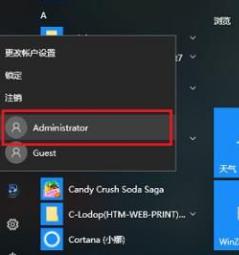
3、最后选择切换成管理员账户或者其他账户即可。
方法二、
1、进入电脑桌面。同时按下键盘上的“ctrl+alt+delete”点击“切换用户”。
2、之后点击左下方要切换的用户。

3、最后切换成管理员账户点击登录即可。
方法三、
1.点击任务栏空白处,选择任务管理器;
2.选中正在使用的用户 点击右下角的断开连接按钮;

3.会有此警告提示,点击断开用户连接按钮即可;
4.也可以选择已断开连接的用户 右下角就会有切换用户的选项 点击后会自动到这个用户的登录界面
方法四、
1.在Windows10系统中按关机快捷键Alt+F4打开“关闭Windows”对话框,点击下拉框选择切换用户选项。
2.点击确定按钮 即可退出当前用户。
以上全部内容就是小编带给大家的win10用户切换方法详细内容分享啦,小伙伴们如果你们也不会切换win10账号的话可以参照小编的内容进行操作,希望本文可以帮助到你。
win10怎么切换账户 win10用户如何切换相关教程
- win10怎样切换用户登录 win10系统如何切换用户登录
- win10切换用户登录方法 win10如何切换用户登录
- win10怎么更换账户 win10如何切换账户
- win10切换到administrator用户登录的方法 win10怎么切换到administrator用户登录
- win10登录切换用户步骤 win10登录怎么切换用户
- win10更换账户登录方法 win10怎么切换账户登录
- win10登录怎么切换用户 win10登录界面怎么更换用户
- win10登录界面切换本地账户方法 win10系统如何在登录界面切换本地账户
- win10怎么更换用户登陆账户?win10如何更换登陆用户账户
- win10切换账户登录不了怎么办 win10切换用户登录不上如何解决
- win10如何看是否激活成功?怎么看win10是否激活状态
- win10怎么调语言设置 win10语言设置教程
- win10如何开启数据执行保护模式 win10怎么打开数据执行保护功能
- windows10怎么改文件属性 win10如何修改文件属性
- win10网络适配器驱动未检测到怎么办 win10未检测网络适配器的驱动程序处理方法
- win10的快速启动关闭设置方法 win10系统的快速启动怎么关闭
热门推荐
win10系统教程推荐
- 1 windows10怎么改名字 如何更改Windows10用户名
- 2 win10如何扩大c盘容量 win10怎么扩大c盘空间
- 3 windows10怎么改壁纸 更改win10桌面背景的步骤
- 4 win10显示扬声器未接入设备怎么办 win10电脑显示扬声器未接入处理方法
- 5 win10新建文件夹不见了怎么办 win10系统新建文件夹没有处理方法
- 6 windows10怎么不让电脑锁屏 win10系统如何彻底关掉自动锁屏
- 7 win10无线投屏搜索不到电视怎么办 win10无线投屏搜索不到电视如何处理
- 8 win10怎么备份磁盘的所有东西?win10如何备份磁盘文件数据
- 9 win10怎么把麦克风声音调大 win10如何把麦克风音量调大
- 10 win10看硬盘信息怎么查询 win10在哪里看硬盘信息
win10系统推荐